時間:2017-07-04 來源:互聯網 瀏覽量:
今天給大家帶來WIN7係統下怎麼備份自己的電腦係統(C盤),WIN7係統下備份自己的電腦係統(C盤)的方法,讓您輕鬆解決問題。
要經常備份自己的電腦係統,以免係統出錯無法修複,隻能重裝係統!具體方法如下:
1點擊WIN7桌麵左下角的微軟圖標,打開“控製麵板”,如圖所示!
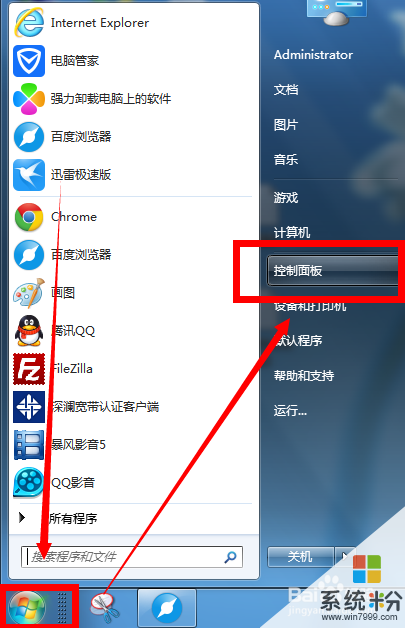 2
2在控製麵板裏,點擊“備份您的計算機”,如圖所示!
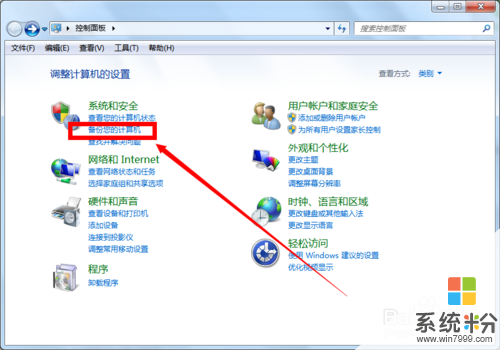 3
3在“備份和還原”窗口,如果您還沒有設置備份,點擊“設置備份”,如圖所示!
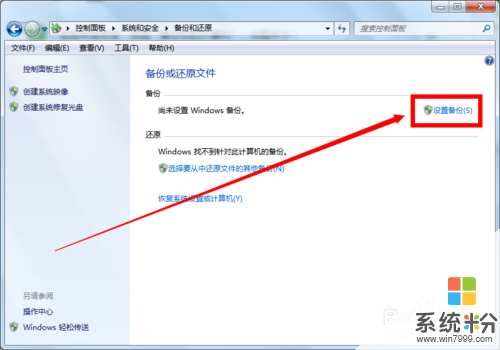 4
4在新彈出的“設置備份”窗口,選擇您要保存的位置(除C盤外的其他盤),也可以保存在網絡上(不推薦),如圖所示!
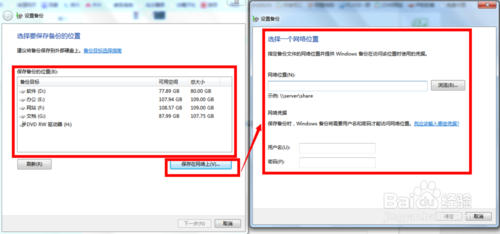 5
5選擇好保存位置後,點擊下一步,如圖所示!
 6
6在備份內容選擇窗口,選擇“讓WINDOWS選擇”,點擊下一步!
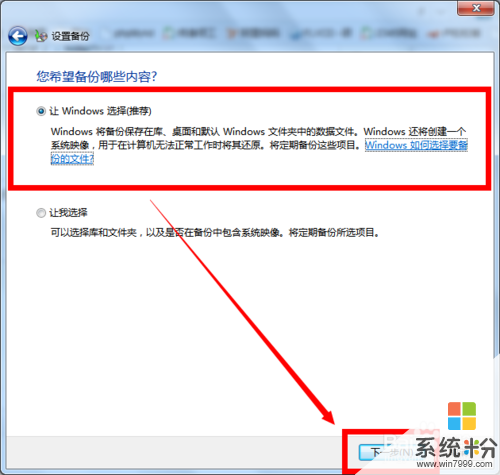 7
7依下圖所示步驟,先點擊“更改計劃”,在新窗口設置備份時間後點擊確定,再點擊“保存設置並運行備份”!
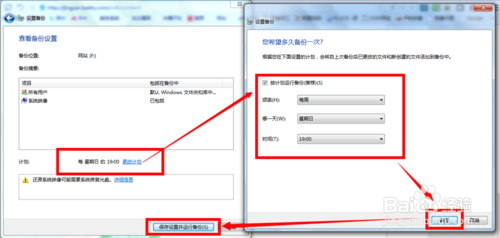 8
8設置保存成功後,正在進行備份........
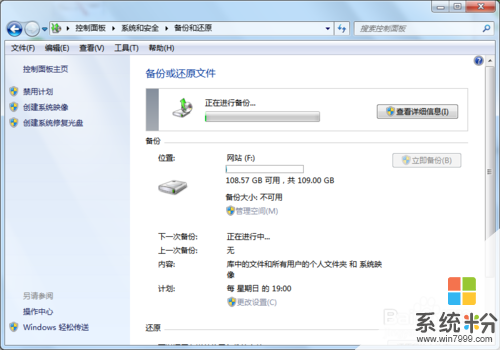
以上就是WIN7係統下怎麼備份自己的電腦係統(C盤),WIN7係統下備份自己的電腦係統(C盤)的方法教程,希望本文中能幫您解決問題。